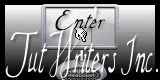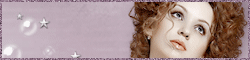©Tutorial Animabelle _ Marzo de 2013
Original Aqui
Un tutorial muy fácil y rápido de realizar
Es una creación personal. Cualquier parecido con otro tutorial será pura coincidencia.
Está estrictamente prohibido reproducirlo o distribuirlo sin el permiso escrito de Animabelle
Está prohibido modificar los tubes, cambiarles el nombre y quitar la firma, así como exponer
los tubes en blogs o en vuestros sitios
No se pueden repartir en grupos de reparto de material, o hacer un banco de imágenes,
Así como utilizarlos con fines lucrativos.
Gracias por respetar el trabajo de Animabelle, y el de las personas que hacen los tubes
No dudes en contactar con Animabelle si hay algún problema con el tutorial
Tanto sus tutoriales como mis traducciones están protegidos en
Material
Tubes:
1 Tube personnage - Lisa T
1 Tube fleur
2 Selecciones
1 Preset
Filtros:
Mura's Seamless / Emboss at Alpha
VM Natural / Splash!
Filtre personnalisé / Emboss 3
Tramage / Wire Mesh
dsb flux / Bright Noise
dsb flux / Blast
Alien Skin / Eye Candy 5 - Impact / Perspective Shadow (1 preset en el material)
Este tutorial ha sido realizado con la versión X2 del Psp, pero puede ser realizado con otras versiones
IMPORTANTE
Abrir todo el material en vuestro Psp . Duplicarlo (Shift+D) para no trabajar sobre los
Originales. Doble clic sobre el preset y se instalará automáticamente en el filtro
Guardar las selecciones en la carpeta de selecciones de vuestro Psp
Código de colores:
1 |
2 |
3 |
|
#e5e0b8 |
|
Es posible que tengas que cambiar los colores y los modos de capas en función de los tubes e
imágenes que elijas
Si quieres puedes ayudarte de la regla para situarte en la realización del tutorial
Marcador (Arrastra con el raton)

Realización
Etapa 1
Abrir una nueva imagen transparente de 900 x 600 pixeles
Llenar con el gradiente siguiente

Efectos_ Complementos_ VM Natural / Splash!
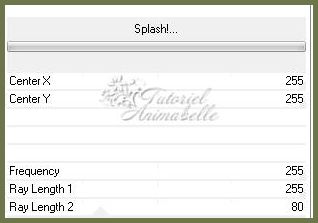
Capas_ Duplicar
Imagen_ Espejo
Opacidad de la capa al 50%
Capas_ Fusionar hacia abajo
Capas_ Duplicar
Imagen_ Voltear
Opacidad al 50%
Capas_ Fusionar hacia abajo
Efectos_ Complementos_ Filtro Personalizado / Emboss 3
Etapa 2
Capas_ Nueva capa de trama
Activar la herramienta de selección_ Rectángulo_ Personalizada

Clic donde te muestra la flecha y poner los siguientes valores

Llenar con el gradiente lineal siguiente
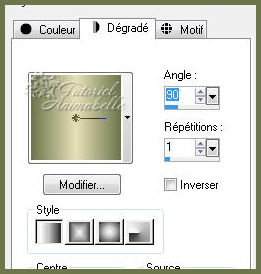
Efectos_ Complementos_ Tramage / Wire Mesh
Valores por defecto
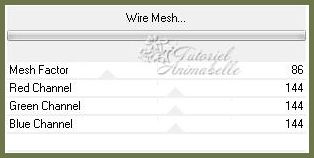
Selecciones_ Anular selección
Efectos_ Complementos_ Mura's Seamless / Emboss At Alpha
Valores por defecto
Efectos_ Efectos 3D_ Sombra en el color 1 #6d764b
6 / 0 / 100 / 10
Repetir con - 6 / 0
Etapa 3
Capas_ Nueva capa de trama
Selecciones_ Cargar o guardar selección_ Cargar selección del disco
Buscar la selección (celyse1_animabelle)

Llenar con el color 1
Efectos_ Complementos_ dsb flux / Bright Noise
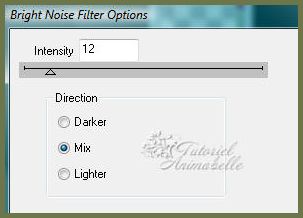
Selecciones_ Anular selección
Efectos_ Complementos_ dsb flux / Blast
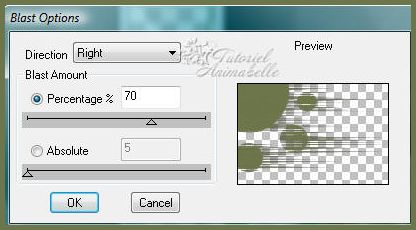
Capas_ Organizar_ Enviar abajo
Etapa 4
Activar la capa de arriba
Activar la herramienta Pluma (V)
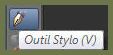
Seleccionar el estilo de línea : losange / Anchura 8
Capas_ Nueva capa de trama
Poner en el Primer y Segundo Plano el color 3
Con la tecla mayúsculas presionada (para hacer un trazo bien recto)
Realizar una línea punteada de izquierda a derecha

Capas_ Convertir en capa de trama
Efectos_ Complementos_ Mura's Seamless / Emboss At Alpha
Valores por defecto
Etapa 5
Capas_ Duplicar
Activar la herramienta de desplazamiento
Presionar en discontínuo sobre la tecla que se ve en la captura señalada con la flecha
Hacer descender la línea de rombos hacia abajo
Si desciendes demasiado solo tienes que presionar la tecla que va hacia arriba
Ver modelo original

Capas_ Fusionar hacia abajo
Etapa 6
Activar el tube fleurs (1031610)
Edición_ Copiar
Edición_ Pegar como nueva capa
Imagen_ Cambiar de tamaño_ Redimensionar al 60%
Todas las capas sin seleccionar
Imagen_ Espejo
Imagen_ Voltear
Ajustar_ Matiz y Saturación_ Colorear
Matiz_ 250 Saturación_ 152
Efectos_ Efectos de la Imagen_ Desplazamiento
Desplazamiento Horizontal_ - 320
Desplazamiento Vertical_ 50
Transparente_ Seleccionado
Personal_ Seleccionado
Capas_ Duplicar
Activar la capa original, la de debajo
Efectos_ Complementos_ dsb flux / Blast
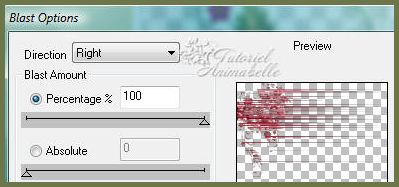
Opacidad al 40%
Capas_ Fusiona hacia arriba
Etapa 7
Capas_ Nueva capa de trama
Selecciones_ Cargar o guardar selección_ Cargar selección del disco
Buscar la selección (celyse2_animabelle)
Llenar con el color 3
Selecciones_ Anular selección
Efectos_ Efectos 3D_ Biselado interior
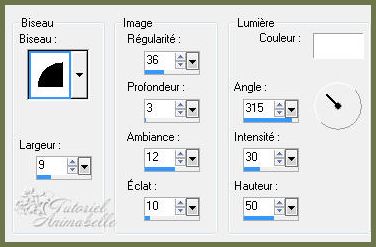
Efectos_ Complementos_ Mura's Seamless / Emboss At Alpha
Valores por defecto
Etapa 8
Activar el tube de la niña (enfants_0020_lisat)
Eliminar la firma
Edición_ Copiar
Edición_ Pegar como nueva capa
Colocar como en el modelo original
Efectos_ Complementos_ Alien Skin / Eye Candy 5 - Impact / Perspective Shadow
Aplicar el preset (shadow4_animabelle) que está en el material
Etapa 9
Imagen_ Agregar bordes_ Simétrico_ de 3 pixeles color 3
Imagen_ Agregar bordes_ Simétrico_ de 50 pixeles color 1
Activar la varita mágica_ Seleccionar este borde
Tolerancia y progresividad 0
Llenar con un gradiente lineal
Colores del principio
Ver captura
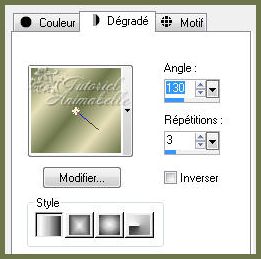
Selecciones_ Convertir selección en capa
Efectos_ Complementos_ VM Natural / Splash!
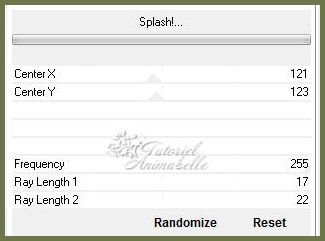
Efectos_ Complementos_ Alien Skin / Eye Candy 5 - Impact / Perspective Shadow
Mismos valores que la vez anterior
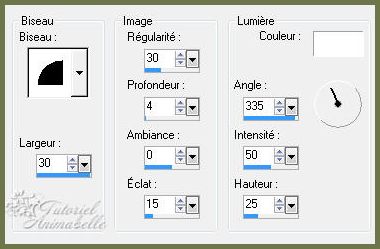
Selecciones_ Anular selección
Imagen_ Agregar bordes_ Simétrico_ de 3 pixeles color 3
Añadir vuestra firma en nueva capa
Guardar en formato JPG optimizado
Podéis redimensionar si así lo deseáis
©Copyright Animabelle
Si quieres que Animabelle exponga tu resultado puedes enviarlo por mail. Estará encantada
de hacerlo